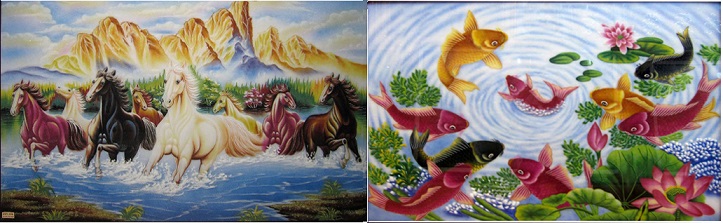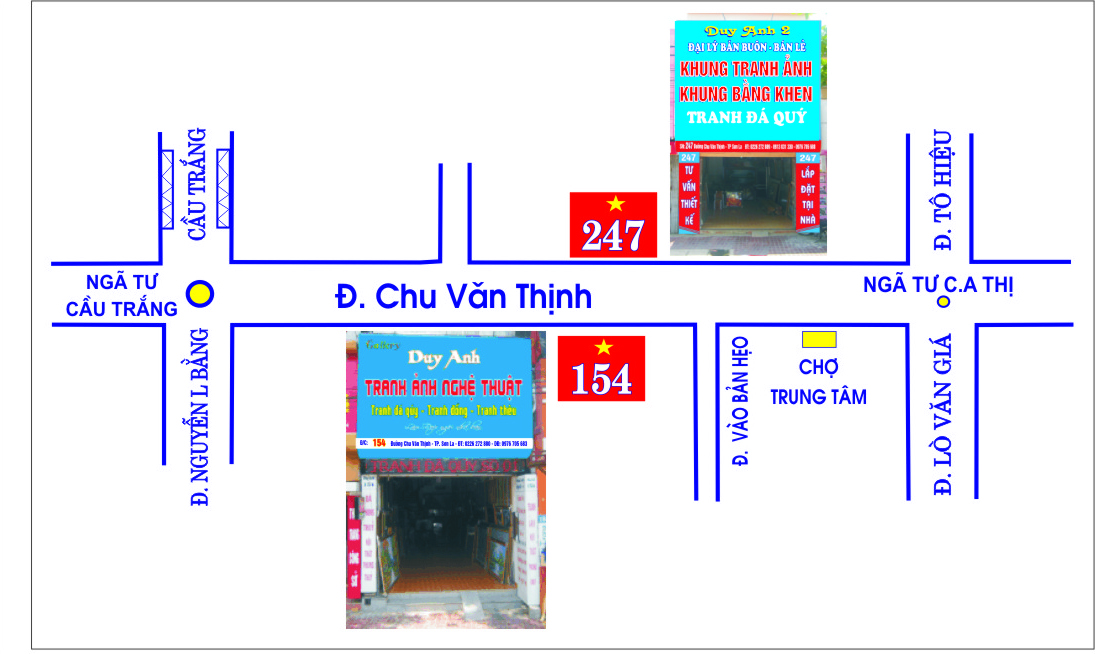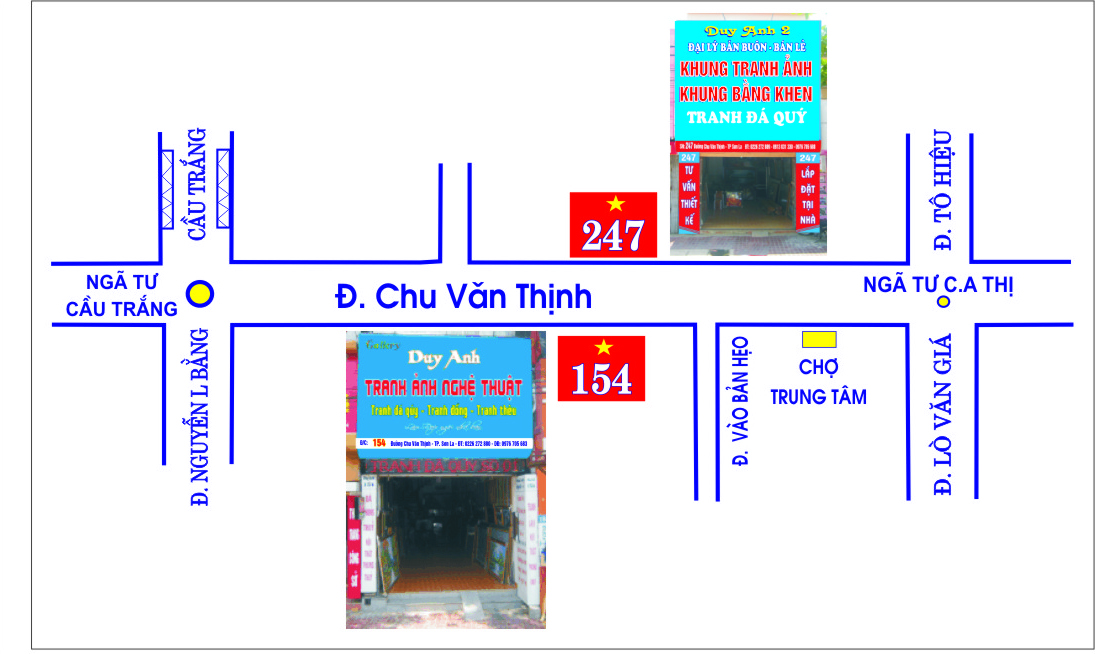Tin tức
Tự tạo mẫu tranh chữ thập như ý thích

Nhiều bạn muốn được sáng tạo những mẫu thêu chữ thập cho riêng mình để thể hiện cá tính và thẩm mỹ riêng, độc đáo và không sợ đụng hàng. Ngoài ta nếu mẫu chart thêu có thể là hình bạn bè, người thân hay là hình chính bản thân mình thì thật tuyệt. Có thể làm được điều này không? Câu trả lời là có. Chỉ cần lên mạng và tìm kiếm phần mềm có tên Pattern Maker.
Hãy cài đặt phần mềm và làm theo các bước sau để có thể tạo nên Chart thêu như ý:
Bước 1: Vào File/ chọn Import Image/ chọn Import Into New Pattern.

Bước 2: Chọn Browse và mở đến ảnh bạn muốn tạo thành chart. Nên xử lý ảnh trước trong chương trình Photoshop thì chuyển thành chart sẽ đẹp hơn (ví dụ ảnh phải sáng hơn bình thường và nên tẩy nền đi thì thêu dễ hơn).

Bước 3: Sau khi import ảnh, chọn Next:

Bước 4: Giữ nguyên phần tùy chọn mặc định của chương trình (Convert the image into full cross stitches) và chọn Next.

Bước 5: Chọn Next

Bước 6: Chọn Show Grid, để chart có lưới 10 ô 1 (sau lấy căn cứ mà thêu cho dễ) rồi chọn Next:

Bước 7, bước 8 chọn Next.
Bước 9: Chọn kích cỡ của chart thêu, theo mm, tùy theo size mà mình thích.

Bước 10: Chọn code chỉ (mặc định là DMC và đây cũng là code chỉ đc dùng phổ biến ở VN). Chọn số mầu, có thể chọn tùy ý số mầu và dựa vào độ nét của sản phẩm cũng như lượng sức mình để lựa chọn. Ở đây tôi chọn 50 mầu cho bức tranh này.

Bước 11: Chọn Import để xem chart:

Bước 12: Click Close và quan sát chart xem đã đủ nét chưa. Quay đi quay lại từ bước 10, có thể thêm hoặc bớt số lượng mầu cho đến khi được chart nét nhất có thể và số mầu không quá lớn.

Bước 13: Tạo thành chart ưng ý rồi thì vào File/ Chọn Export to Graphics file

Bước 14, 15: Chọn Next, Next
Bước 16: Chọn Resolution là 300 để ảnh in ra cho nét.

Bước 17: Chọn Next
Bước 18: Chọn Browse để chọn nơi lưu file chart, đặt tên file chart

Bước 19, 20: Chọn Next và Finish.
Bước 21: Để tạo thành chart symbol để in ra thì vào View/ Symbol

Bước 22: Lặp lại các bước từ 13 đến 19 để có chart dạng symbol:

Chart này các bạn có thể sử dụng PTS cắt ra làm 4 rồi in ra 4 tờ giấy A4 để nhìn cho rõ, tránh thêu nhầm
Bước 23: Trong folder chứa chart thêu vừa nãy, mở file chart.rtf để xem biểu tượng nào tương ứng với mỗi code chỉ.

Bạn chỉ việc lôi chart ra nhìn ký hiệu, chọn chỉ đúng code và thêu.
Bước 24: Vào Pallete/ Chọn Usage Summary…

Bước 25: Bảng code chỉ và số lượng chỉ cần.

In bảng này ra và sử dụng để có thể đi mua chỉ cho đúng số lượng.
Chúc các bạn tự làm được mẫu chart thêu như ý muốn!